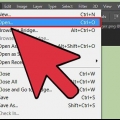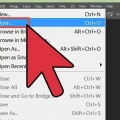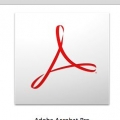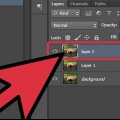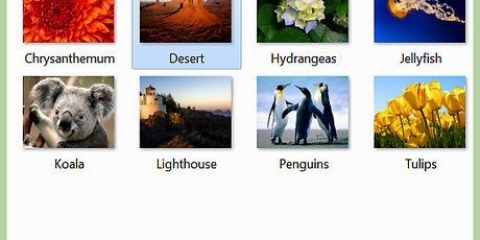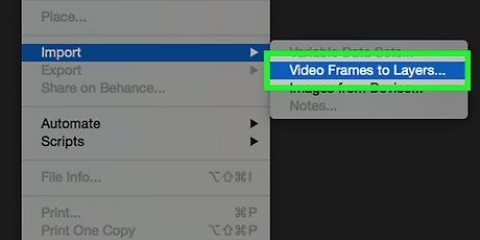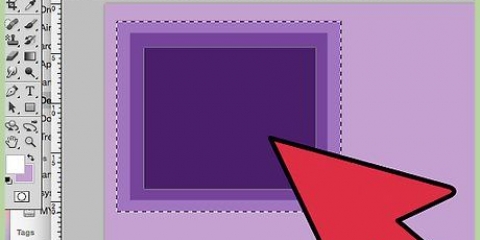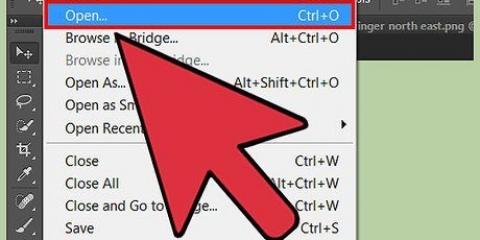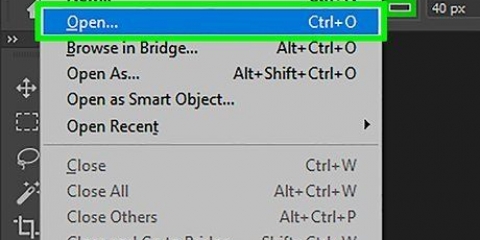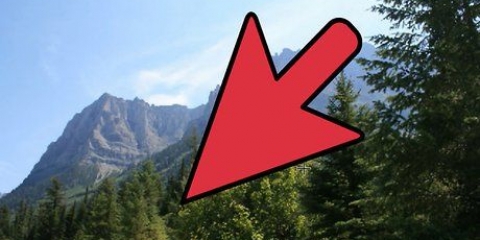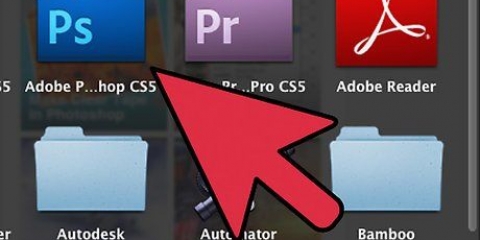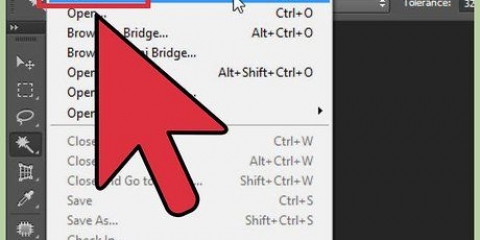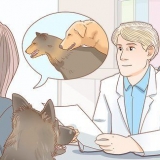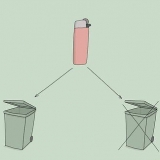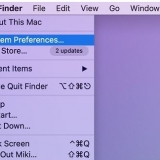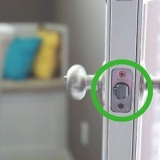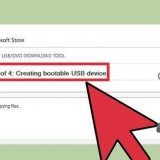Diese Option wird durch `Ebenen zusammenführen` ersetzt, wenn Sie mehrere Ebenen ausgewählt haben. Sie können auch klicken ⌘ Befehl+E oder Strg+E drücken.


Auf einem Mac, den du magst ⌥Option gedrückt. Auf einem PC behältst du alt gedrückt.


Klicken Sie im Hauptmenü auf „Ebenen“. Die Optionen zum Zusammenführen finden Sie unten im Untermenü. Klicken Sie auf das kleine Dreieck- und Liniensymbol in der oberen rechten Ecke des Ebenenbedienfelds. Zusammenführen findet ihr ganz unten.

Wählen Sie mehrere Ebenen im Ebenenbedienfeld aus. Klicken Sie mit der rechten Maustaste und wählen Sie "Ebenen gruppieren". Sie können die Ebenen auch auf das kleine Ordnersymbol unten im Ebenenbedienfeld ziehen.
Klicken Sie mit der rechten Maustaste und wählen Sie "In Pixel konvertieren". Überprüfen Sie, ob alle Ebenen sichtbar sind. Stellen Sie außerdem sicher, dass auch Schnittmasken ausgewählt sind – Sie müssen sie auswählen, um sie zusammenzuführen, andernfalls ist das Zusammenführen möglicherweise nicht möglich.
Ebenen in photoshop zusammenführen
Ebenen in Photoshop ermöglichen es Ihnen, an einem Element eines Bildes zu arbeiten, ohne den Rest davon zu stören. Künstler verwenden das ständig, um den Design-Workflow zu vereinfachen. Manchmal müssen jedoch mehrere Ebenen kombiniert und zusammengeführt werden – entweder um an dem zusammengeführten Bild zu arbeiten oder alle Ebenen für das endgültige Projekt zu einer einzigen Ebene zusammenzuführen. Glücklicherweise stehen dir hierfür mehrere Möglichkeiten zur Verfügung.
Schritte
Methode 1 von 2: Verwenden von Zusammenführungsoptionen

1. Klicken Sie mit der rechten Maustaste auf eine Ebene oder mehrere Ebenen, um die Zusammenführungsoptionen zu öffnen. Gehen Sie zum Ebenenbedienfeld und wählen Sie die Ebene oder Ebenen aus, die Sie zusammenführen möchten. Klicken Sie mit der rechten Maustaste und gehen Sie zum Ende des angezeigten Menüs. Sie sollten die folgenden Optionen sehen:
- Ebenen zusammenführen (oder, wenn Sie nur eine Ebene ausgewählt haben, "Zusammenführen, nach unten")
- Vereint, sichtbar
- Erstellen Sie eine Ebene

2. Wählen Sie `Merge, Down`, um die aktuell ausgewählte Ebene mit der Ebene direkt darunter zusammenzuführen. Die Ebenen werden zusammengeführt, wobei der Name der unteren Ebene beibehalten wird. Denken Sie daran, dass Sie dies nicht tun können, wenn eine der Ebenen unsichtbar oder gesperrt ist.

3. Wählen Sie mehrere Ebenen aus und verwenden Sie "Ebenen zusammenführen", um sie alle in einer Ebene zu kombinieren. Shift-Klick oder Strg/Cmd-Klick auf alle Ebenen, die Sie zusammenführen möchten, um mehrere Ebenen auszuwählen. Klicken Sie dann mit der rechten Maustaste auf eine der Ebenen und wählen Sie "Ebenen zusammenführen", um sie zu kombinieren.
Die Ebenen werden mit der obersten Ebene zusammengeführt und behalten diesen Namen bei.

4. Schalten Sie Ebenen ein oder aus, um Unite Visible zu verwenden. Dies ist eine gute Möglichkeit, viele Ebenen schnell zusammenzuführen. Anstatt auf alle Ebenen zu klicken, die Sie zusammenführen möchten, deaktivieren Sie einfach das kleine "Auge" links neben jeder gewünschten Ebene nicht möchte fusionieren. Klicken Sie mit der rechten Maustaste auf jede sichtbare Ebene im Bedienfeld und wählen Sie "Sichtbare zusammenführen". Nur die Ebenen mit einem aktiven `Auge` werden zusammengeführt, die anderen bleiben in Ruhe.

5. Alt-Klick oder Opt-Klick auf "Sichtbar zusammenführen", um die Ebenen zu einer neuen Ebene zusammenzuführen, ohne die alten verschwinden zu lassen. Alle sichtbaren Ebenen werden zusammengeführt und in ihre eigene Ebene kopiert. Die kleineren Schichten bleiben intakt und unverändert, sodass Sie sie behalten können, falls Sie sie später benötigen.

6. Wählen Sie `Eine Ebene erstellen`, um alle Ebenen mit Ausnahme der nicht sichtbaren Ebenen zusammenzuführen. Eine einzelne Ebene erstellen wird normalerweise nur am Ende eines Projekts verwendet, kurz bevor das endgültige, fertige Bild gespeichert wird. Macht alle sichtbaren Ebenen zu einer zusammengeführten Ebene. Wenn keine Ebenen sichtbar sind, werden Sie gefragt, ob Sie sie zusammenführen möchten oder nicht. Grundsätzlich erstellt die Funktion `Eine Ebene erstellen` alles, was Sie auf der Leinwand sehen können, und kombiniert es zu einer Ebene, so dass es die einzige verbleibende Ebene bleibt.

7. Verstehe, dass du die Zusammenführung nicht rückgängig machen kannst. Das Zusammenführen von Ebenen ist hilfreich, verringert jedoch Ihre Kontrolle über das Bild. Stellen Sie sicher, dass Sie die Ebenen erst zusammenführen, wenn Sie mit der Arbeit an allen Einzelteilen fertig sind.

8. Wissen Sie, welche anderen Optionen es gibt, um Ebenen zusammenzuführen. Es gibt zwei andere Möglichkeiten, um genau die gleichen Menüs zu erhalten, also verwenden Sie nur die, mit denen Sie am einfachsten arbeiten können.
Methode 2 von 2: Verwenden von Merge-Alternativen

1. Verknüpfen Sie alle Ebenen zum Verschieben, Bearbeiten und Kopieren ohne Zusammenführen. Verknüpfte Ebenen bleiben unberührt, d. h. Sie können sie individuell bearbeiten, wenn Sie möchten. Wenn Sie jedoch auf eine verknüpfte Ebene klicken, passen Sie automatisch die Ebene oder die Ebenen an, mit denen diese Ebene verknüpft ist. Dies ist eine gute Möglichkeit, große Änderungen an vielen Ebenen vorzunehmen, ohne sie zusammenführen zu müssen.

2. Gruppieren Sie Ebenen, um gleichzeitig an bestimmten Abschnitten zu arbeiten. Wenn Sie eine Reihe von Ebenen haben, die alle zum gleichen Teil eines Bildes gehören, z größeres Bild und daran zu arbeiten. Gruppieren:

3. Beheben Sie Probleme, indem Sie Ebenen, die Sie nicht bearbeiten oder gruppieren können, in Pixel konvertieren. Dies ist nur ein gelegentliches Problem beim Zusammenführen. Wenn keine Zusammenführungsoptionen angezeigt werden, versuchen Sie Folgendes:
"Ebenen in photoshop zusammenführen"
Оцените, пожалуйста статью